【2025年最新】MTSをMP4に変換する方法とフリーソフト3選
ここでは、ビデオカメラで撮った動画MTSをMP4に変換する方法3選とおすすめのMTS MP4変換フリーソフトをご紹介します。
MTSとは、HDデジタルビデオカメラの規格であるAVCHDで記録されたハイビジョン動画のファイルに付く拡張子であります。 MTS同じく、ハイビジョンのデジタルビデオカメラ(カムコーダー)などで撮影した動画に付く拡張子としては、M2TSもあります。MTSもM2TSも、対応するソフトウェアもデバイスも多くはないため、動画変換ソフトを利用してMTSを汎用性高いMP4に変換した上で扱われることも多いです。
MP4は、汎用性の高い動画形式として、幅広いプラットフォームで扱うことができます。 Windows・MacなどのOSに依存せず再生が可能です。パソコンに限らず、スマートフォンでの再生にも対応しています。また、YouTube・ニコニコ動画などの多くの動画投稿サイトで扱われているファイル形式のため、MTSをMP4に変換するニーズが非常に多いです。
特に、AndroidスマホやiPhoneなどではMTSファイルの再生に対応しておらず、MTS、M2TSをiPad、iPhone、Androidスマホやタブレットなどで再生できるようにしたいというご要望も多いですので、MTSやM2TSをiPhoneなどのスマホで再生できるよう、MTSをMP4へ変換する方法をご紹介します。
*撮影したMTS動画をうっかり削除してしまうという時があります。ビデオカメラのSDカードから復元したい場合は、「SDカード復元」をご参照ください。
目次
1.MTS MP4変換フリーソフト:iSofter MTS 変換
「iSofter MTS 変換」はビデオカメラで撮影したMTSをMP4に変換でき動画変換ソフトです。Vector、楽天ダウンロードなど最大級ダウンロードサイトでも大好評です。
MTSをMP4に変換できるのはもちろん、MTSをAVI、WMV、FLV、3GP、VOB、MOVなど多くの動画形式に変換できます。さらに、回転、カット、結合、字幕やテキストの挿入など動画編集機能も搭載され、複数のMTS動画を一つに結合してMP4に変換したり、MTS動画からお気に入りの部分だけを切り出してMP4に変換したりすることができます。
ユーザーインターフェイスも分かりやすく、初心者の方でも 3ステップの簡単な操作でMTSをMP4に変換することが可能です。
まずは、下記ダウンロードリンクより「iSofter MTS 変換」をダウンロードします。
MTS MP4変換フリーソフトダウンロード:iSofter MTS 変換
インストール完了した後起動させます。

Step1:MTSファイルを取り込む
「追加」→「ファイルの追加」ボタンをクリックしてMP4に変換したいMTSファイルを読み込みます。

Step2:出力形式をMP4に指定する
「プロファイル」ドロップダウンリストから「動画形式」の「MP4-MPEG4 Video」を出力形式に設定します。
MTSをMP4に変換して最終的にiPad、iPhoneなどで再生する場合、直接iPad、iPhone、iPod、PSP、PS3、スマホ、タブレットなでデバイス用プリセットを選択します。
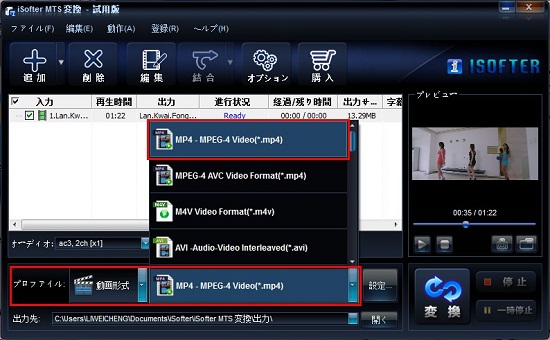
Step3:MTS MP4変換開始
以上の設定が完了しましたら、「変換」ボタンをクリックするとMTSがMP4に変換されます。
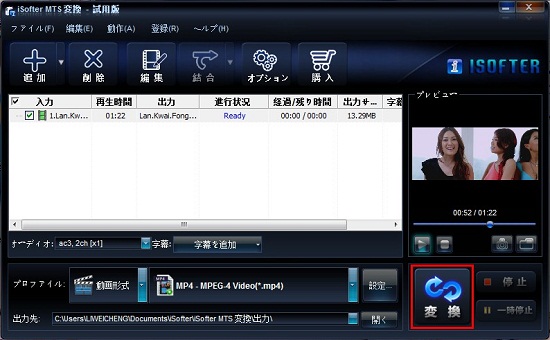
以上の手順でビデオカメラで撮影したMTSファイルをiPhoneなどのスマホで再生できるMP4に変換できます。変換後のMP4動画をPCに取り込んだり、iPad/iPhoneに取り込み鑑賞したりすることが可能です。
iSofter MTS 変換には、MTSをMP4に変換できる動画変換機能以外、動画結合、動画カット、動画分割など動画編集機能も搭載され、MTSをMP4に変換する際、複数のMTS動画を一つのファイルに結合してMP4に変換したり、MTSからお気に入りのシーンだけを切り出してMP4に変換することができます。
複数のMTS動画を結合してMP4に変換
復数のMTS動画を一つのファイルに結合してからMP4に変換したい場合は、結合したいファイルを選択してから「結合」の「選択したファイルを結合」をクリックしてくだい。すべてのファイルを結合したい場合は、「すべてのファイルを結合」をクリックしてくだい。
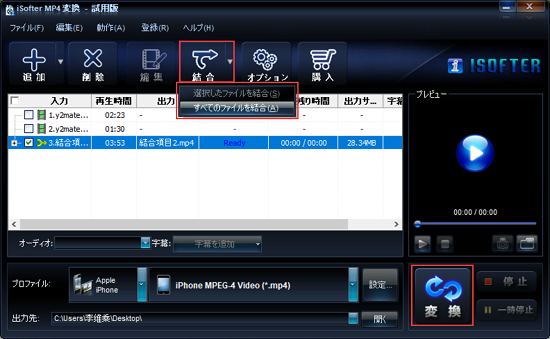
動画が一つのファイルに結合された後、「プロファイル」からMP4形式を選択し、「変換」ボタンをクリックすると結合後の動画がMP4に変換されます。
MTS動画からお気に入りの部分だけをカットしてMP4に変換
MTS動画全編ではなく、お気に入りのシーンだけを切り出してMP4に変換したい時もあります。「カット」という編集機能が付いているため、MTS動画からお好みの部分だけを切り出してMP4に変換することができます。
変換したいMTS動画を追加した後、「編集」ボタンをクリックし編集ウィンドウを開きます。
開始時間と終了時間を入力し「追加」ボタンを押せば、お好みの部分を切り出すことができます。矢印をドラッグ&ドロップするだけで開始時間と終了時間を設定することもできます。
必要な部分を切り出した後、「完了」ボタンをクリックします。
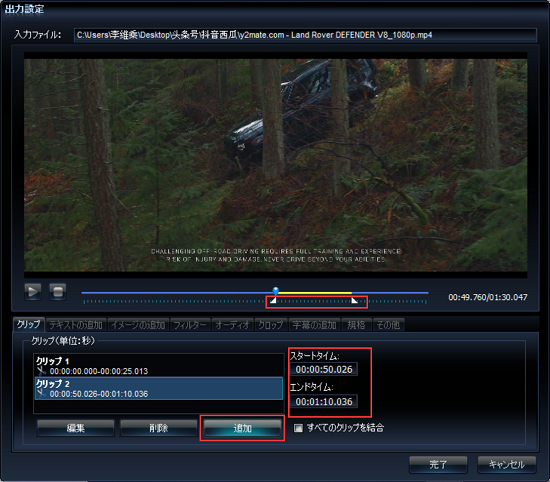
「プロファイル」からMP4形式を選択し、「変換」ボタンをクリックします。このように操作すれば、MTS動画からお気に入りの部分だけをMP4に変換することができます。
2.MTS MP4変換フリーソフト2:Windowsムービーメーカー
マイクロソフトの公式サイトからWindows ムービー メーカーのダウンロード提供は終了しましたので、パソコンにインストールされていない場合は、別のソフトを利用してください。
*ムービー メーカーの無料ダウンロードを提供する Web サイトでは、正規品が提供されていなく、無料ダウンロードにはマルウェア、ウイルス、見えないコストが含まれていることがあるので、ご注意ください。
インストールしたムービーメーカーを起動したら、mp4に変換したい動画を取り込みます。
右側にドロップするか、「ビデオ及び写真の追加」をクリックして、MP4に変換したいMTS動画を取り込みます。
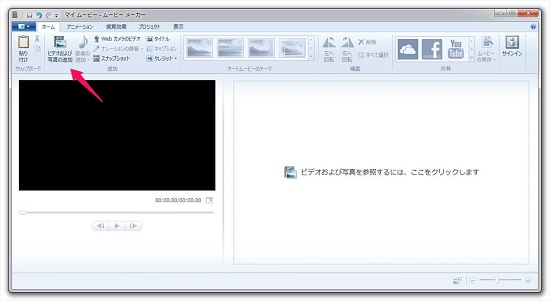
MTS動画ファイルを追加した後、左上のメニューを選択します。
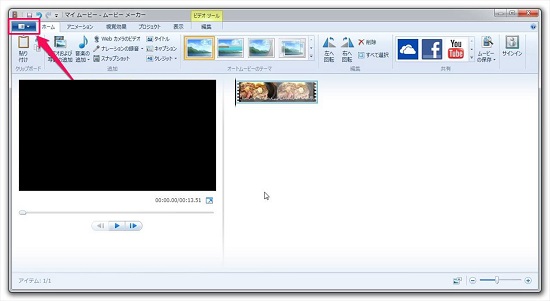
表示されたメニューから「ムービーの保存」を選択します。共通設定ははお好みで選択します。
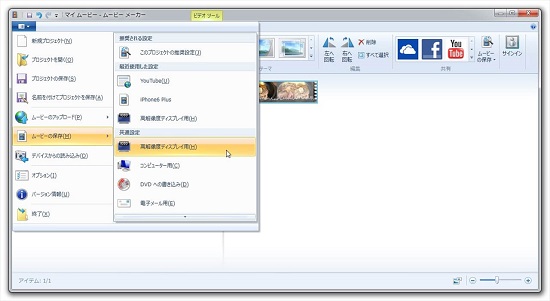
最後は保存先を指定してMTS MP4変換を開始します。
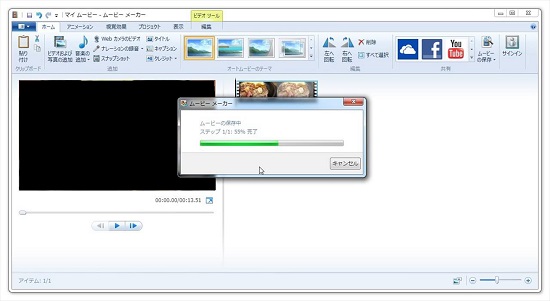
Windowsムービーメーカーで変換する方法が簡単でしたが、最新のWindows10はムービーメーカーが自動インストールされないようになっている上に公式サイトからのダウンロードも出来なくなっているので、 次はWindows10のフォトを使ってMTSをMP4に変換する方法を紹介します。
3.MTS MP4変換フリーソフト3:Windows10のフォト
MTSをMP4に変換するには有料のソフトウェアを使用する必要があると聞いたことがあるかもしれませんが、Windows10なら無料でも十分可能です。
Windows10に標準で搭載されている「フォト」を使えば、別のソフトをインストールしたりオンラインツールを使わなくても、MTSをMP4に変換することが可能です。
まずは、MP4形式に変換したいMTS動画を右クリックして「プログラムから開く」→「フォト」を選択します。
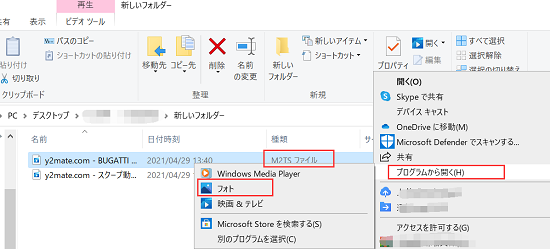
開かれたウィンドウの右上にある「編集と作成」をクリックし、「テキスト入りビデオの作成」をクリックします。
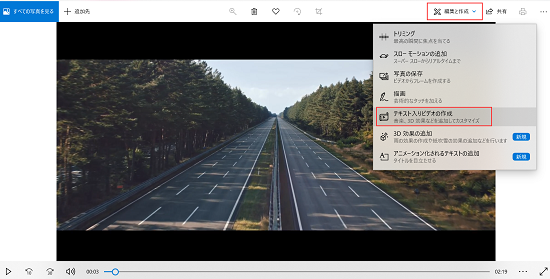
ビデオの名前を設定しますが、今回はただMP4に変換したいだけですのでデフォルトのまま(新しいビデオ)で問題ありません。
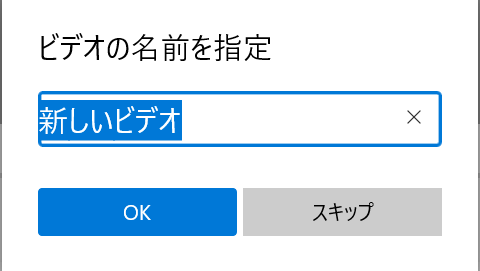
右上の「ビデオの完了」をクリックします。
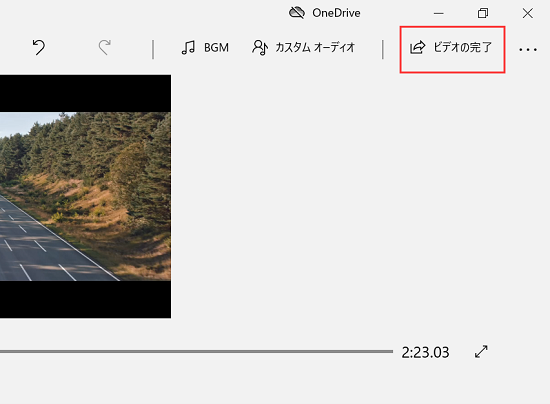
ビデオの画質を選択しますが、推奨されている「高(1080p)」にしておきましょう。設定したら「エクスポート」をクリックします。
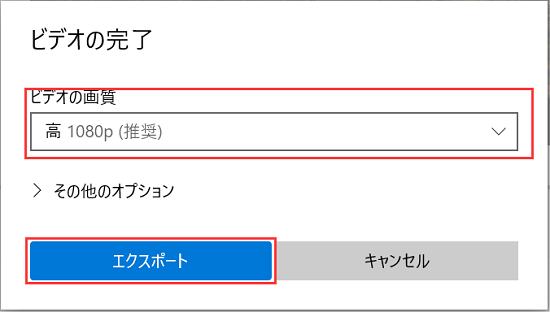
変換する動画の保存先を指定します。
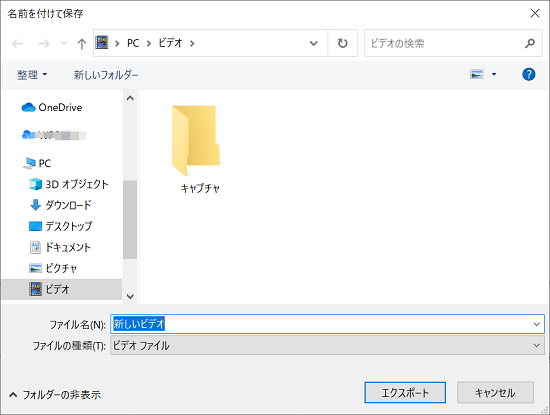
エクスポート保存すると、自動的にMP4形式になります。後はエクスポートが完了するまでしばらく待ちましょう。
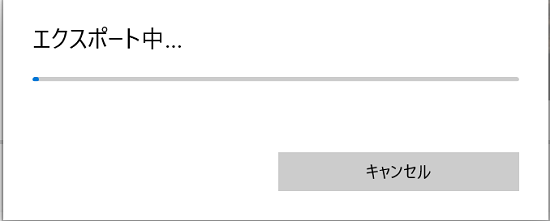
エクスポートが完了すると自動的にエクスポートされたMP4動画ファイルが再生されます。再生プレイヤー画面の左上で確認すると、拡張子がすでにMP4になっています。
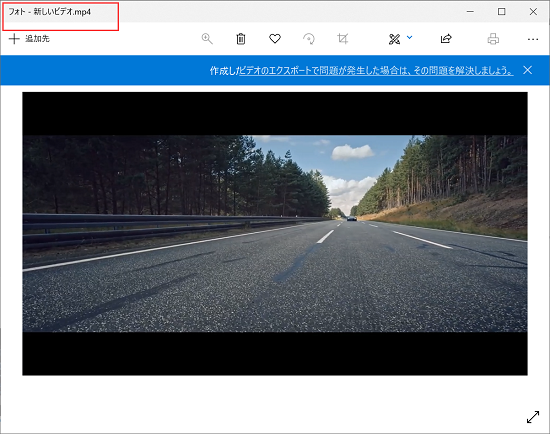
保存先フォルダを開き確認しても、MTSがMP4に変換できています。
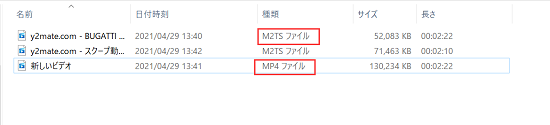
4.まとめ
この方法を使えばわざわざ動画変換ソフトをインストールしたりオンラインの変換サービスを使用する必要がなく、機能制限なし・無料で変換できて、非常に便利のため、 MTS MP4変換する時、Windows10標準のフォトアプリを使うことを勧めます。
ただし、MTS動画に字幕追加したり、MTS動画をカットまた結合したりしてからMP4に変換したいのであれば、一番上で紹介した「iSofter MTS 変換」を使うことをお勧めします。初心者でも僅かの3ステップの簡単な操作でMTSをMP4に変換し、iPadiPhoneAndroidスマホやタブレットなどどこでも再生できるようになります。さらに、動画カット、分割、結合、映像の回転/反転、字幕/テキスト/透かしの追加など多彩な編集機能も搭載されます。
最終更新日:2025年8月5日
関連Tips
ご利用規約 | プライバシーポリシー | お問い合わせ | リンク | サイトマップ
Copyright ©2025iSofter Co.,Limited All rights reserved.

